Come usare WhatsApp Web
Avete mai sentito parlare di WhatsApp Web? Dovete sapere che è possibile utilizzare WhatsApp da computer in modo molto semplice e senza installare nessun programma. Il merito di tutto ciò è di WhatsApp Web.
Forse non tutti di voi lo sanno ma è possibile inviare e ricevere messaggi WhatsApp direttamente dal PC: un utilizzo ancora più comodo e smisurato di quella che è l’app di messaggistica istantanea più diffusa del momento. Per utilizzare WhatsApp Web dal PC non dovrete installare nulla ma semplicemente seguire alcuni semplici passaggi che troverete indicati di seguito.
Inoltre, dovete sapere che oltre a WhatsApp Web esiste anche WhatsApp per PC: un’applicazione da installare sul vostro PC con Windows o dispositivo Apple con a bordo MacOS. Ne abbiamo già parlato approfonditamente nel seguente articolo:

Adesso andiamo a vedere insieme come è possibile usare WhatsApp Web su PC senza dover installare nulla ma sfruttando semplicemente un browser Internet.
Usare WhatsApp Web
Per migliorare l’esperienza di utilizzo da parte degli utenti, WhatsApp ha deciso di fare in modo che la sua applicazione fosse accessibile sia sul telefono o tablet sia sul computer.
Le applicazioni WhatsApp per computer e WhatsApp Web sono estensioni basate sull’account WhatsApp del telefono. E’ importante precisare che i messaggi inviati e ricevuti sono completamente sincronizzati tra il telefono e il computer, ed è possibile vedere tutti i messaggi su entrambi i dispositivi.
Qualsiasi azione si intraprenda sul telefono, questa si rispecchierà su WhatsApp sul computer e viceversa.
Per cominciare ad utilizzare WhatsApp Web, collegatevi sul vostro PC all’indirizzo https://web.whatsapp.com utilizzando bowser come Chrome, Firefox, Opera, Safari o Edge.
Adesso dovete scannerizza il codice QR di WhatsApp attraverso l’applicazione WhatsApp del telefono. Per fare ciò, aprite WhatsApp sul vostro smartphone e dalla schermata principale andate sulle impostazioni e selezionate la voce corrispondente, come da immagine:
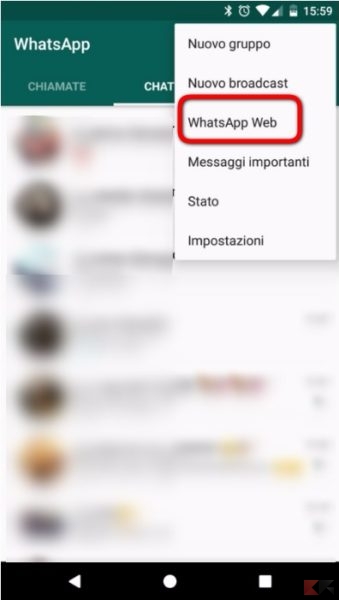
A questo punto potete utilizzare WhatsApp Web senza per forza messaggiare tramite smartphone. Potete anche abilitare le notifiche WhatsApp sul vostro PC.
ATTENZIONE: è necessario che il vostro smartphone sia acceso, connesso a Internet e con WhatsaApp collegato e funzionante altrimenti non potrete inviare né ricevere messaggi da WhatsApp Web per PC.
Se tutto è andato bene, vi troverete di fronte ad una schermata simile alla seguente:

Potete accedere a tutti i computer connessi che avete collegato a WhatsApp Web sempre dalla voce che trovate nelle impostazioni, con conseguente possibilità di disconnettere una o più attività.
Di recente, WhatsApp ha introdotto una importante novità. Quando utilizzate WhatsApp Web vedrete una notifica sul vostro smartphone che vi avviserà che il servizio è attivo.

Una funzionalità molto utile soprattutto per capire se qualcuno si è collegato a vostra insaputa a WhatsApp Web tramite PC.
Inviare foto, video e messaggi vocali
Per inviare foto o video
- Cliccate sull’icona Allegato
 nella parte superiore della chat.
nella parte superiore della chat. - Scegliete se scattare una nuova foto o inviare una foto o un video dal computer:
- Cliccate sull’icona Galleria
 per scegliere una foto o un video dal computer. È possibile selezionare ed inviare fino a 10 foto o video in una sola volta.
per scegliere una foto o un video dal computer. È possibile selezionare ed inviare fino a 10 foto o video in una sola volta. - Cliccate sull’icona Fotocamera
 per utilizzare la webcam del computer per scattare una foto.
per utilizzare la webcam del computer per scattare una foto.
- Cliccate sull’icona Invia
 per inviare le foto o i video selezionati.
per inviare le foto o i video selezionati. - In alternativa, è possibile trascinare e rilasciare una foto o un video direttamente nella casella di testo.
- Cliccate sull’icona Invia
- Cliccate sull’icona Galleria
Nota: C’è un limite di dimensione di 16 MB per ogni video che si desidera inviare.
Per inviare un messaggio vocale
- Cliccate sull’icona Microfono
 accanto alla casella di testo per iniziare la registrazione.
accanto alla casella di testo per iniziare la registrazione. - Parlate nel microfono del computer.
- Al termine della registrazione, cliccate sull’icona Spunta per inviare il messaggio vocale.
Durante la registrazione di un messaggio vocale, potete cliccare sull’icona Annulla in qualsiasi momento per annullare la registrazione.
Per salvare una foto o un video sul computer
- Cliccate sulla foto o sul video che desiderate salvare.
- Cliccate sull’icona Download
 in alto a destra.
in alto a destra.
Perché non riesco a connettermi a WhatsApp Web?
I motivi principali per cui potreste non riuscire ad inviare né ricevere messaggi su WhatsApp Web sono legati a problemi di connessione del telefono e a problemi di connessione del computer.
Problemi di connessione del telefono
La sessione di WhatsApp Web è un’estensione di WhatsApp del vostro telefono. WhatsApp Web si collega al telefono per sincronizzare i messaggi, per questo è possibile vedere tutti i messaggi su entrambi i dispositivi. Il primo requisito per poter utilizzare WhatsApp Web è quello di avere un account WhatsApp attivo sullo smartphone.
Se non riuscite connetterti a WhatsApp sul vostro telefono e non riuscite ad inviare e ricevere messaggi, non riuscirete ad utilizzare WhatsApp Web. Aprite WhatsApp sul telefono e provate ad inviare un messaggio.
Una volta riuscito ad inviare un messaggio WhatsApp dal telefono, provate a utilizzare nuovamente WhatsApp Web. Se avete ancora problemi ad inviare o ricevere messaggi su WhatsApp Web, probabilmente c’è un problema di connessione relativo al computer.
Problemi di connessione del computer
Proprio come succede per WhatsApp sul telefono, è necessario disporre di una connessione Internet forte e stabile sul computer per poter utilizzare WhatsApp Web. Se vedete una barra gialla sopra alla lista delle chat con il messaggio di errore “Computer non connesso“, verificate che la connessione Internet del computer sia attiva.
Se la connessione ad Internet del computer sta funzionando normalmente e non riuscite ad inviare o ricevere messaggi su WhatsApp Web, aggiornate la pagina.
Se il problema persiste, è necessario disconnettersi e riconnettersi da WhatsApp Web.
Importante: È necessario utilizzare l’ultima versione dei browser web Chrome, Firefox, Opera, Safari o Edge per utilizzare WhatsApp Web. Altri browser come Internet Explorer non sono supportati.
Problemi con alcune reti Wi-Fi
Se utilizzate WhatsApp Web su una rete Wi-Fi aziendale, come per esempio quella di un ufficio o di un campus universitario, le impostazioni della rete potrebbero bloccare o limitare le connessioni ad applicazioni come WhatsApp Web.
Se WhatsApp Web vi notifica che state utilizzando una rete Wi-Fi che impedisce a WhatsApp Web di funzionare correttamente, contatta l’amministratore della rete per chiedergli di bypassare il traffico di web.whatsapp.com, *.web.whatsapp.com e *.whatsapp.net.
Come faccio a ricevere le notifiche?
È possibile ricevere le notifiche dei nuovi messaggi quando si utilizza WhatsApp Web. Le notifiche appaiono sul lato destro del desktop del computer.
Ci sono alcuni motivi per cui potreste non ricevere le notifiche di WhatsApp Web:
- Non avete attivato le notifiche di WhatsApp Web sul browser.
- Avete disattivato i suoni delle notifiche.
- Avete bloccato le notifiche di WhatApp Web sul browser.
- Avete disattivato temporaneamente gli avvisi e i suoni per le notifiche di WhatsApp Web.
È possibile disattivare tutte le notifiche WhatsApp Web o disattivarle per un preciso periodo di tempo.
- Per disattivare tutte le notifiche, da WhatsApp Web, clicca l’icona Menu e andate poi su Impostazioni > Notifiche > e disattivate Suoni e Avvisi desktop.
- Per disattivare le notifiche per un periodo di tempo, andate su in Notifiche > Disattiva avvisi e suoni per… e selezionate il periodo di tempo desiderato.
Importante: Se si silenzia un gruppo o una chat individuale sul telefono, questa sarà silenziata anche su WhatsApp Web. Tutte le altre impostazioni di notifica sono indipendenti sul telefono e sul computer e non si influenzano reciprocamente.
Vedere gli stati su WhatsApp Web
Conoscete gli stati WhatsApp, ovvero le storie dove – per massimo 24 ore – potete impostare foto e video temporanei? Bene, potete utilizzare gli stati (e guardare quelli dei vostri contatti) anche tramite WhatsApp Web. Per farlo dovete cliccare sull’icona circolare in alto a sinistra, dove sono le chat, e potrete sia visualizzare gli stati WhatsApp dei vostri contatti che aggiungere uno stato WhatsApp vostro e personale.

Buona chat a tutti!
L’articolo Come usare WhatsApp Web appare per la prima volta su ChimeraRevo – Il miglior volto della tecnologia.
Se vuoi sostenerci, puoi farlo acquistando qualsiasi cosa dai diversi link di affiliazione che abbiamo nel nostro sito o partendo da qui oppure alcune di queste distribuzioni GNU/Linux che sono disponibili sul nostro negozio online, quelle mancanti possono essere comunque richieste, e su cui trovi anche PC, NAS e il ns ServerOne. Se ti senti generoso, puoi anche donarmi solo 1€ o più se vuoi con PayPal e aiutarmi a continuare a pubblicare più contenuti come questo. Grazie!
Hai dubbi o problemi? Ti aiutiamo noi!
Se vuoi rimanere sempre aggiornato, iscriviti al nostro canale Telegram.Se vuoi ricevere supporto per qualsiasi dubbio o problema, iscriviti alla nostra community Facebook o gruppo Telegram.
Cosa ne pensi? Fateci sapere i vostri pensieri nei commenti qui sotto.
Ti piace quello che leggi? Per favore condividilo con gli altri.




























